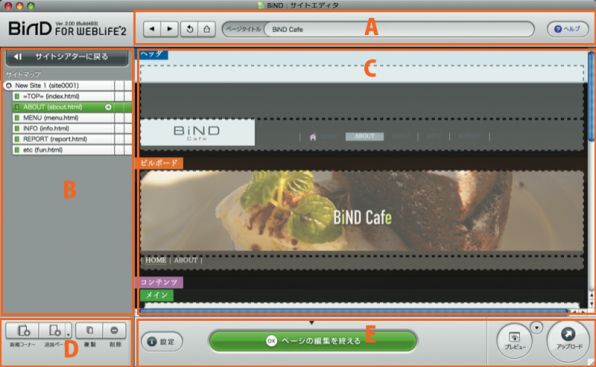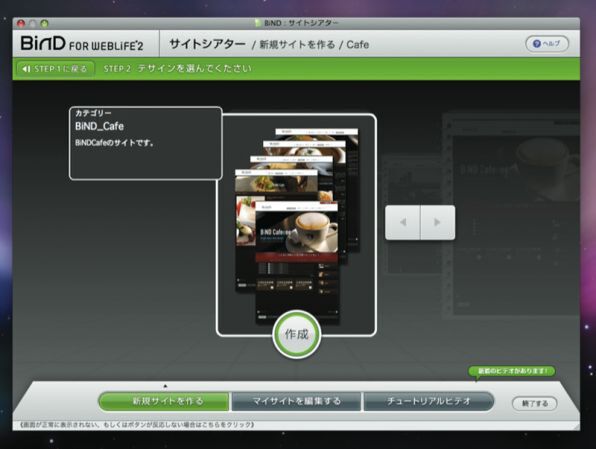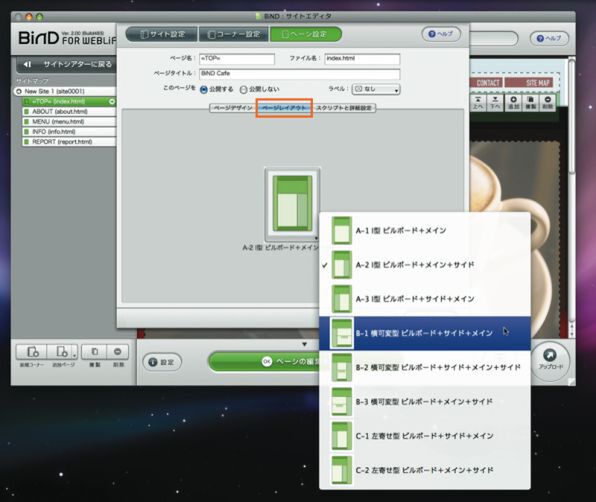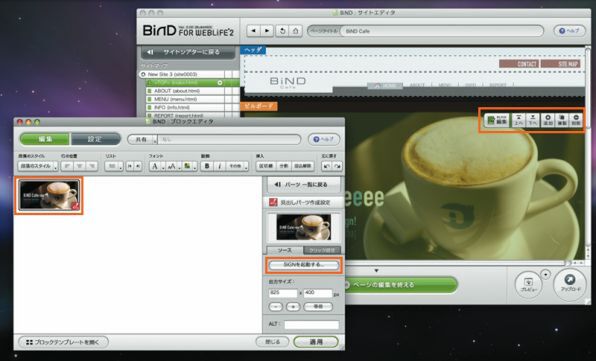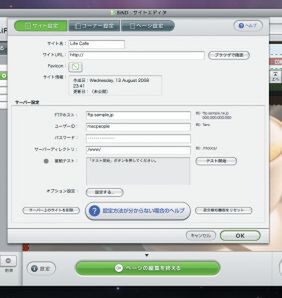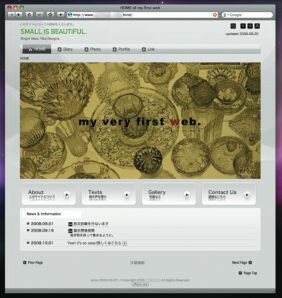ブロック編集機能の改良と付属ソフトで使い勝手アップ
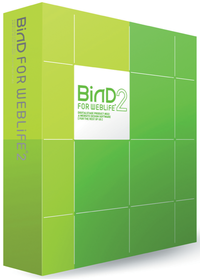
|
【SPEC】 開発/販売元●(株)デジタルステージ 価格●1万9800円(通常版)、1万4800円(アカデミックパック) 備考●評価にはベータ版を使用 http://www.digitalstage.jp/ 対応システム●OS X 10.4.11以上(Leopard対応) 対応機種●PowerPC G5、またはインテルCPUを搭載したMac |
|---|
【COMMENT】
テンプレートの数が5倍に増え、使い勝手も洗練された。ブロックテンプレートなどの新機能も秀逸で、個人的に使いたいと思わせる製品だ。
「BiND for WebLiFE*2」は、昨年9月に登場した(株)デジタルステージのウェブ作成ソフトの新バージョン。初心者に最適な「おまかせサイト作成機能」のテンプレートが旧バージョンの5倍にあたる全48種類に増えている。
BiNDはブロック単位での編集を基本としているため、テンプレートを用いても画一的なデザインになりにくく、カスタマイズの自由度が高いのが特徴。HTMLやCSSの知識がなくても簡単に洗練されたウェブサイトが作れる。 BiNDのサイト全体の設定は「サイトエディタ」で行う。「ページ設定」を開き、「ページデザイン」や「ページレイアウト」タブで、現在選択中のページのアウトラインを設定する。
次にページをブロックごとに編集する作業だが、BiND2に付属する専用画像作成ソフト「SiGN for WebLiFE* mini」を併用すれば、ロゴやバナーなどを簡単に追加し、オリジナリティーのあるウェブページに仕上げられる。
最後に「サイトエディタ」の「サイト設定」で、公開するサーバーを設定すると、BiNDからファイルを直接サーバーへアップロードできる。
もちろん、これまで通りAjaxを使用した動的なテンプレートの利用も可能。個人用から業務用サイトまで幅広く対応できる製品だ。
(次ページに続く)